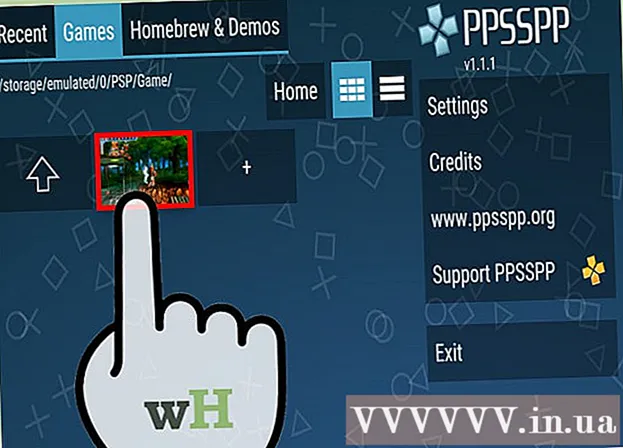Муаллиф:
Morris Wright
Санаи Таъсис:
21 Апрел 2021
Навсозӣ:
24 Июн 2024

Мундариҷа
- Ба қадам
- Усули 1 аз 3: Дар компютери худ бахши дуввум созед
- Усули 2 аз 3: Файлҳои .exe -ро бо диски сахти виртуалӣ кушоед
- Усули 3 аз 3: Истифодаи барномаи эмулятсия
- Маслиҳатҳо
- Огоҳӣ
Файли .exe файли компютерист, ки бо тамдиди ".exe" ба итмом мерасад. Ин "файли иҷрошаванда" мебошад. Дар компютери дорои системаи амалиётии Windows, шумо метавонед файли .exe -ро бо роҳи кнопкаи дучандон кушоед. Компютери Apple наметавонад файли .exe -ро бо ин роҳ боз кунад, зеро Windows ва Mac OS аз забонҳои гуногуни барномасозӣ кор мекунанд. Бо вуҷуди ин, якчанд роҳҳое ҳастанд, ки шумо метавонед Mac-и худро танзим кунед, то шумо бо он файлҳои .exe -ро кушоед.
Ба қадам
Усули 1 аз 3: Дар компютери худ бахши дуввум созед
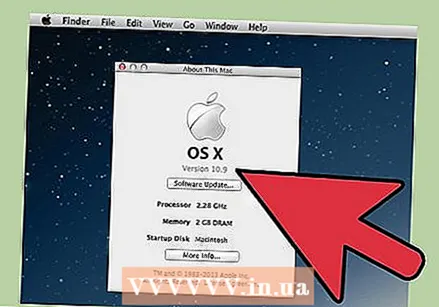 Санҷед, ки оё Mac дар OS X версияи 10 кор мекунад.5 ё дертар.
Санҷед, ки оё Mac дар OS X версияи 10 кор мекунад.5 ё дертар.- Нишони Apple-ро дар гӯшаи болоии чап пахш кунед.
- "Дар бораи ин Mac" -ро клик кунед. Дар равзанае, ки ҳоло пайдо мешавад, шумо рақами версияи системаи оператсионии худро пайдо мекунед.
- Агар шумо версияи кӯҳнаи OS X -ро истифода баред, пеш аз идома додан бо ин усул, шумо бояд версияи навтарро аз вебсайти Apple харед.
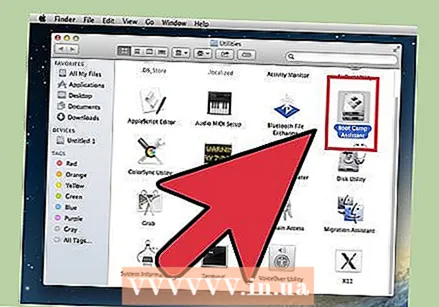 Дар компютери худ барномаи "Boot Camp" -ро пайдо кунед. Барои кушодани Spotlight нишони лупаро дар тарафи рости боло клик кунед ва пас "лагери ботантана" нависед.
Дар компютери худ барномаи "Boot Camp" -ро пайдо кунед. Барои кушодани Spotlight нишони лупаро дар тарафи рости боло клик кунед ва пас "лагери ботантана" нависед. - Натиҷаи аввал бояд "Assistant Camp Boot Assistant" бошад. Барои кушодани барнома ин натиҷаро интихоб кунед.
- Boot Camp Assistant барои кӯмак дар насби Windows дар Mac тарҳрезӣ шудааст.
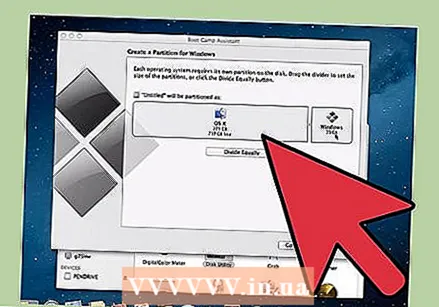 Бо Boot Camp дар диски сахти худ қисмате созед. Пас аз кушода шудани барнома "Давом" -ро клик кунед. Boot Camp Assistant ба шумо дар тақсими Mac-и шумо кӯмак мекунад.
Бо Boot Camp дар диски сахти худ қисмате созед. Пас аз кушода шудани барнома "Давом" -ро клик кунед. Boot Camp Assistant ба шумо дар тақсими Mac-и шумо кӯмак мекунад. - Агар шумо аллакай нармафзорро зеркашӣ накарда бошед, "Зеркашӣ кардани нармафзори навтарини Windows аз Apple" -ро клик кунед.
- Барои Windows қисмате созед. Шумо метавонед диски сахти худро ба ду қисм баробар тақсим кунед ё 32 ГБ интихоб кунед. Агар ҳадафи шумо танҳо кушодани файлҳои .exe бошад, беҳтараш 32 ГБ интихоб кунед.
- FAT32 -ро интихоб кунед, на NTFS.
- "Ҷудокунӣ" -ро клик кунед.
- Аз экрани бахши Windows "PARTITION 3 BOOT CAMP" -ро интихоб кунед. Ҳар як интихоби дигар боиси нест кардани диски сахти Macатон мегардад.
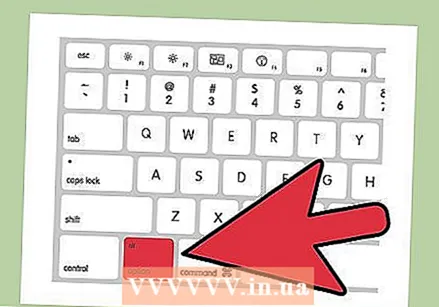 Боркунӣ аз Windows ё аз Mac OS X. Барои интихоби ҷудокунии дуруст ҳангоми оғозёбӣ, пас аз ба кор даровардани компютер тугмаи хосиятро нигоҳ доред.
Боркунӣ аз Windows ё аз Mac OS X. Барои интихоби ҷудокунии дуруст ҳангоми оғозёбӣ, пас аз ба кор даровардани компютер тугмаи хосиятро нигоҳ доред.  Системаи оператсионии Windows -ро насб кунед. Барои насб кардани Windows бо Boot Camp, шумо бояд версияи расмии Windows дошта бошед.
Системаи оператсионии Windows -ро насб кунед. Барои насб кардани Windows бо Boot Camp, шумо бояд версияи расмии Windows дошта бошед. - Шумо метавонед Windows-ро аз Microsoft.com харед ё литсензияеро истифода баред, ки онро дар якчанд компютер насб кардан мумкин аст.
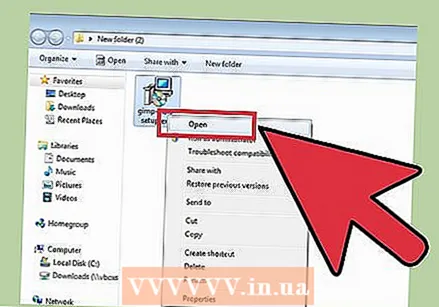 Барномаҳо барои Windows насб кунед. Акнун шумо метавонед ҳамаи барномаҳои барои Windows мувофиқ, аз ҷумла файлҳои .exe -ро насб кунед. Барои кушодани файлҳо ду маротиба клик кунед.
Барномаҳо барои Windows насб кунед. Акнун шумо метавонед ҳамаи барномаҳои барои Windows мувофиқ, аз ҷумла файлҳои .exe -ро насб кунед. Барои кушодани файлҳо ду маротиба клик кунед.
Усули 2 аз 3: Файлҳои .exe -ро бо диски сахти виртуалӣ кушоед
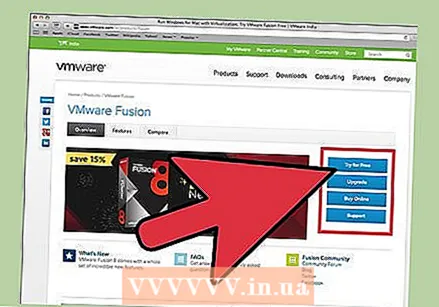 Нармафзори виртуализатсияро барои Mac зеркашӣ кунед. Барои хондани баррасиҳои барномаҳои маъмул ба монанди VMWare Fusion ё Parallels Desktop ба download.cnet.com ворид шавед.
Нармафзори виртуализатсияро барои Mac зеркашӣ кунед. Барои хондани баррасиҳои барномаҳои маъмул ба монанди VMWare Fusion ё Parallels Desktop ба download.cnet.com ворид шавед. - Барномаи виртуализатсия воқеан Macатонро фиреб медиҳад, аз ин сабаб Mac-и шуморо фикр мекунад, ки ҳам OS X ва ҳам Windows насб шудаанд.
- Агар шумо ба афзалияти худ боварӣ надошта бошед, нусхаи ройгони намоишии яке аз ин барномаҳоро санҷед.
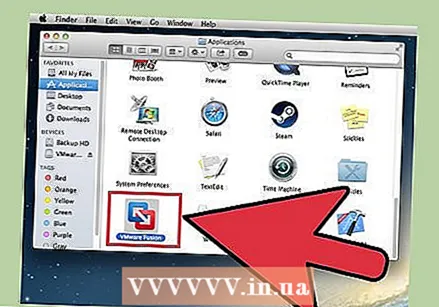 VMWare Fusion ё Parallels Desktop-ро аз ҷузвдони Боргириҳо ба папкаи Барномаҳо кашед.
VMWare Fusion ё Parallels Desktop-ро аз ҷузвдони Боргириҳо ба папкаи Барномаҳо кашед.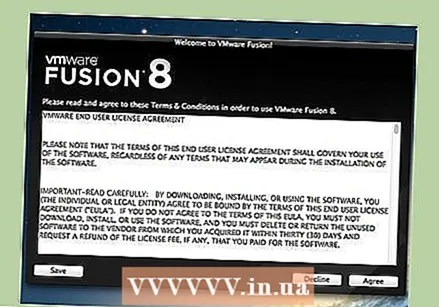 Барои оғози насб барномаеро клик кунед.
Барои оғози насб барномаеро клик кунед.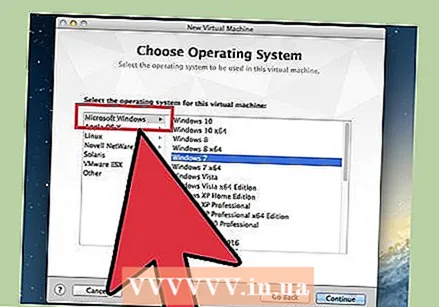 Нишон диҳед, ки мехоҳед Windows-ро дар диски виртуалие, ки сохта мешавад, иҷро кунед.
Нишон диҳед, ки мехоҳед Windows-ро дар диски виртуалие, ки сохта мешавад, иҷро кунед.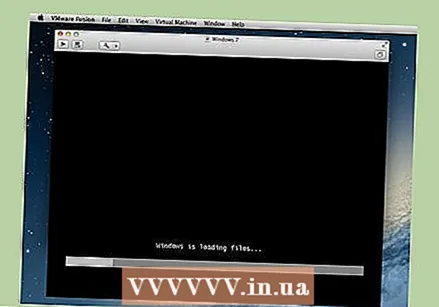 Версияи расмии Windows-ро насб кунед.
Версияи расмии Windows-ро насб кунед.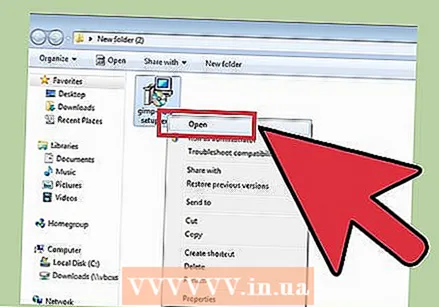 Барномаҳои дилхоҳи Windows-ро аз Интернет ё аз диски насб насб кунед. Акнун шумо инчунин метавонед файлҳои .exe -ро кушоед.
Барномаҳои дилхоҳи Windows-ро аз Интернет ё аз диски насб насб кунед. Акнун шумо инчунин метавонед файлҳои .exe -ро кушоед.
Усули 3 аз 3: Истифодаи барномаи эмулятсия
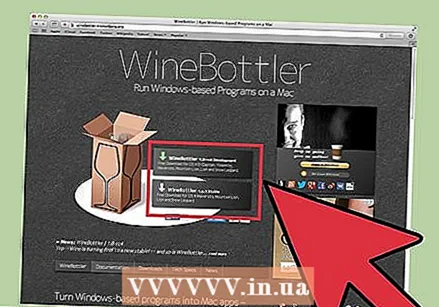 Ба шишабандӣ равед.kronenberg.org. Барои оғози зеркашӣ барномаи WineBottler ро клик кунед.
Ба шишабандӣ равед.kronenberg.org. Барои оғози зеркашӣ барномаи WineBottler ро клик кунед. - Шумо метавонед байни ду версия интихоб кунед: "рушд" ё "устувор" (устувор). Варианти аввал дорои навсозиҳои охирин аст ва одатан беҳтарин интихоб аст.
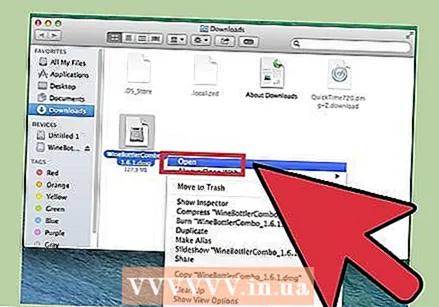 Онро кушоед барномаи .dmg аз ҷузвдони Боргириҳо.
Онро кушоед барномаи .dmg аз ҷузвдони Боргириҳо. Барномаҳои Wine ва WineBottler -ро ба ҷузвдони Барномаҳо кашед.
Барномаҳои Wine ва WineBottler -ро ба ҷузвдони Барномаҳо кашед.- Шароб барномаи тақлид аст (манбаи кушода).
- WineBottler бо Wine кор мекунад, аммо он мисли як барномаи муқаррарии OS X амал мекунад.
- WineBottler файлҳои .exe-ро мустақиман боз намекунад, аммо барнома файлҳоро бастабандӣ мекунад, то версияи ба он монанд дар системаи оператсионии Mac дида шавад. Бинобар ин, насби Windows зарур нест.
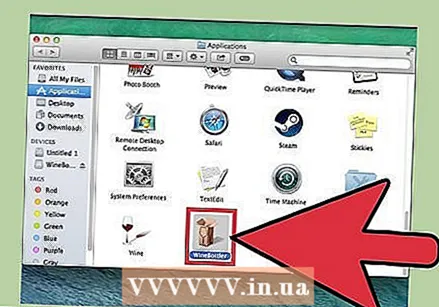 Барномаи WineBottler -ро кушоед.
Барномаи WineBottler -ро кушоед.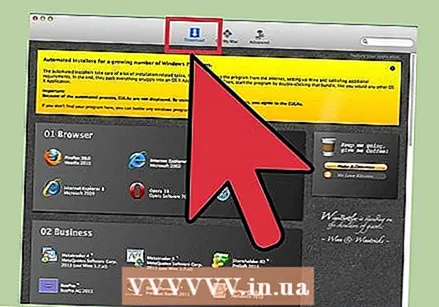 Дар сутуни чап ба папкаи "Пешвандҳои мавҷуда" гузаред. Аз ин ҷо шумо метавонед ба даҳҳо барномаҳои Windows дастрас шавед.
Дар сутуни чап ба папкаи "Пешвандҳои мавҷуда" гузаред. Аз ин ҷо шумо метавонед ба даҳҳо барномаҳои Windows дастрас шавед. 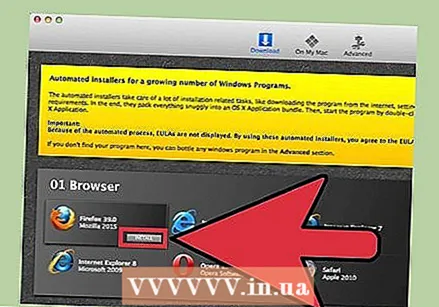 Барномаро аз рӯйхат интихоб кунед ва тугмаи "Install" -ро барои кушодани барнома дар Mac-и худ пахш кунед. Аввалин чизе, ки бояд кард, ин аз ин рӯйхат насб кардани Windows аст.
Барномаро аз рӯйхат интихоб кунед ва тугмаи "Install" -ро барои кушодани барнома дар Mac-и худ пахш кунед. Аввалин чизе, ки бояд кард, ин аз ин рӯйхат насб кардани Windows аст. - Пас аз насб тасвири Windows-ро ду маротиба пахш кунед. Ҳоло бояд Windows дар системаи амалиётии Mac кушояд.
- Эзоҳ: суръати коркарди барномаҳо барои як компютер фарқ мекунад. Он метавонад нисбат ба барномаҳои ба Mac мувофиқ хеле сусттар эҳсос карда шавад.
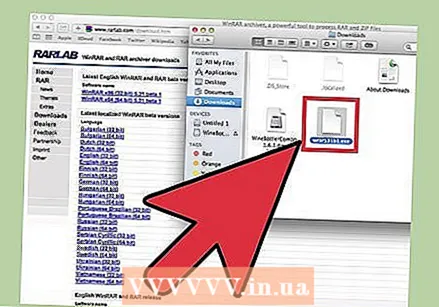 Боргирии барномаи Windows бо тамдиди .exe, агар шумо барномаи дилхоҳро дар рӯйхати WineBottler намебинед.
Боргирии барномаи Windows бо тамдиди .exe, агар шумо барномаи дилхоҳро дар рӯйхати WineBottler намебинед.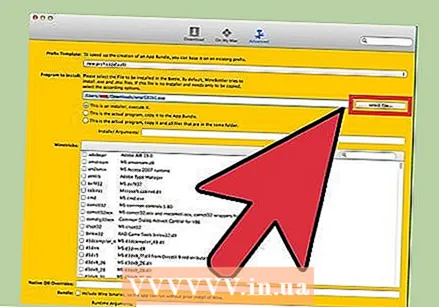 Ба WineBottler баргардед. Дар сутуни чап ба "Префиксҳои фармоишӣ" гузаред.
Ба WineBottler баргардед. Дар сутуни чап ба "Префиксҳои фармоишӣ" гузаред. - Барои интихоби файли .exe, ки нав бор кардаед, браузери "Select File" -ро истифода баред.
- Файли .exe -ро бо WineBottler кушоед. Ҳоло файл кушода ва насб карда мешавад.
Маслиҳатҳо
- Агар шумо нахоҳед, ки қадамҳои дар боло зикршударо тай кунед, шумо метавонед дар интернет барои барномаи дилхоҳе, ки барои Mac мувофиқ аст, алтернативаҳо ҷустуҷӯ кунед.
Огоҳӣ
- Агар шумо Windows-ро дар Mac кор кунед, шумо эҳтимолияти ба вирус дучор омаданатонро мисли компютер дошта бошед. Пас, нармафзори зидди зарароварро дар қисми Windows -и компютери худ насб кунед.